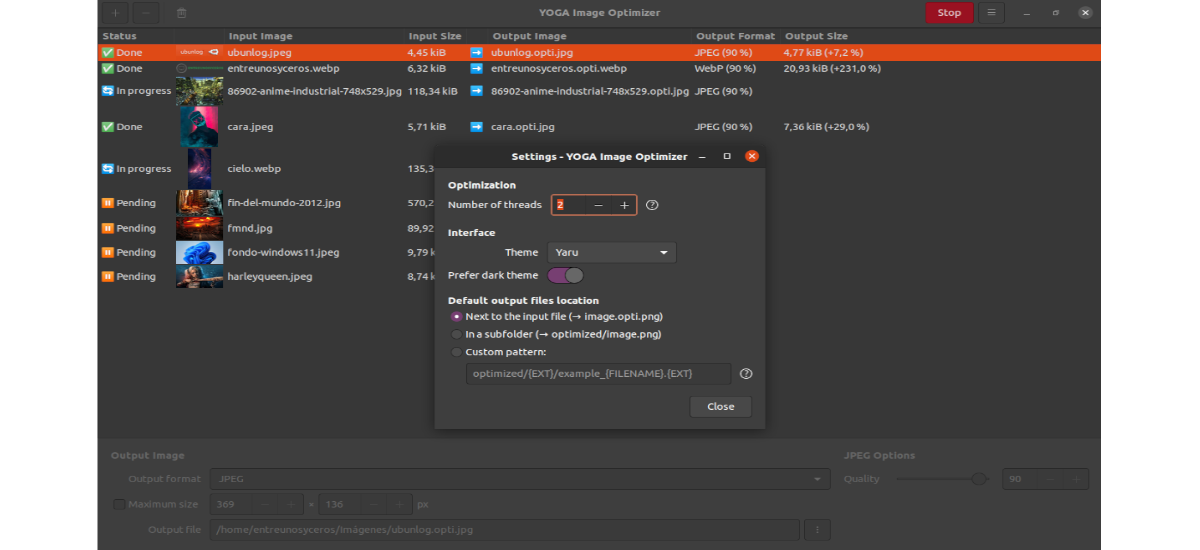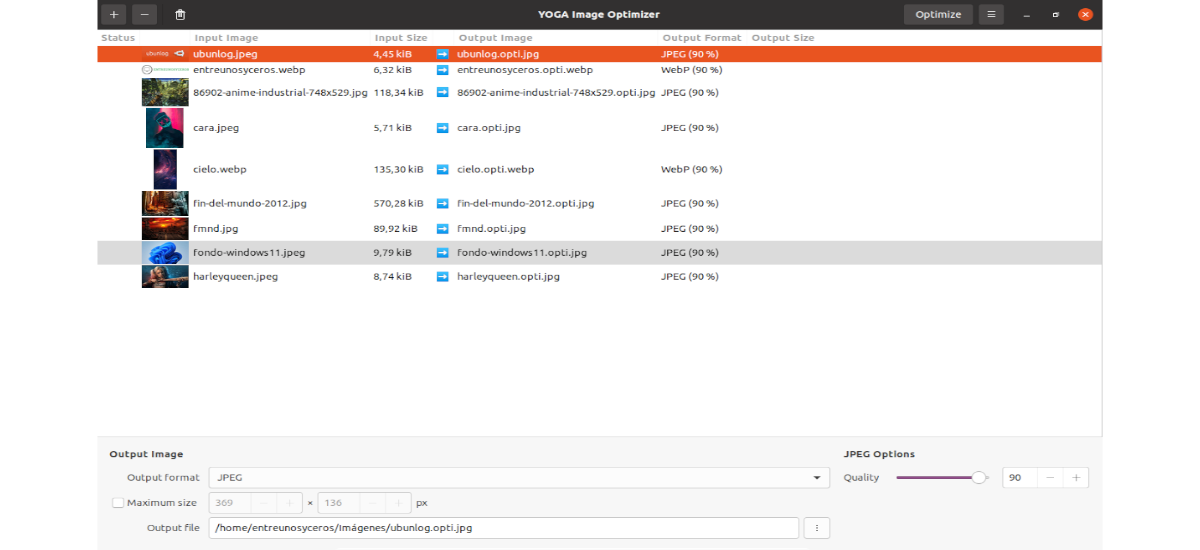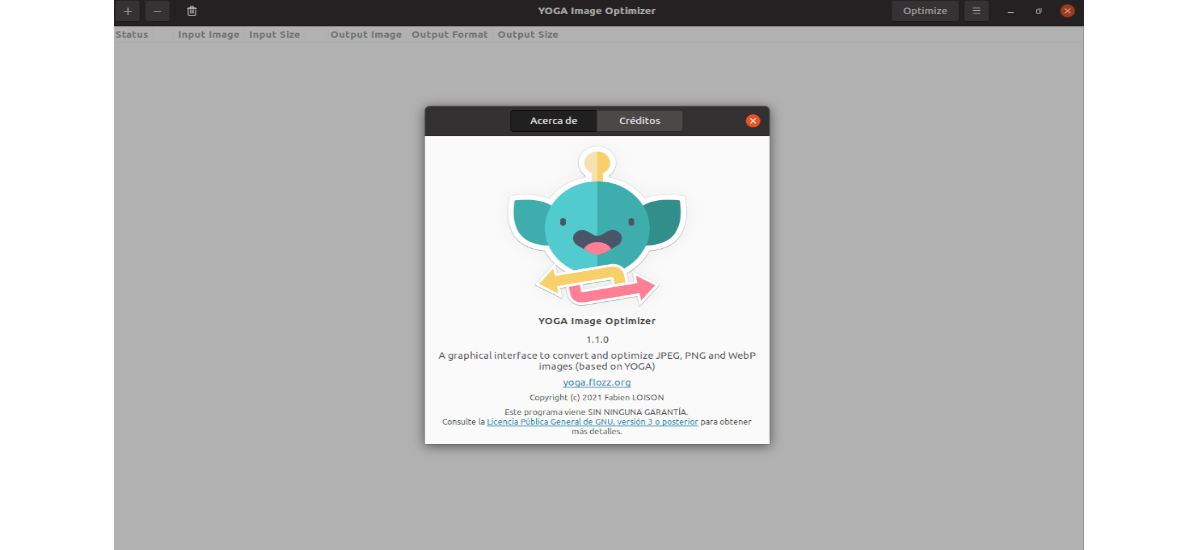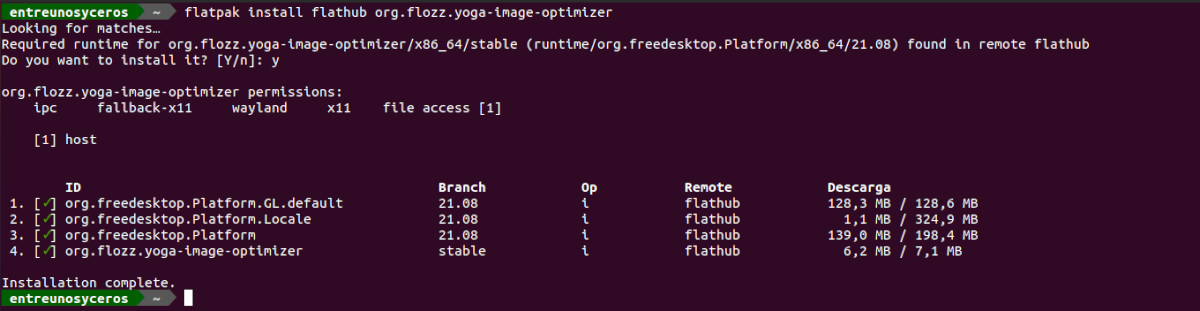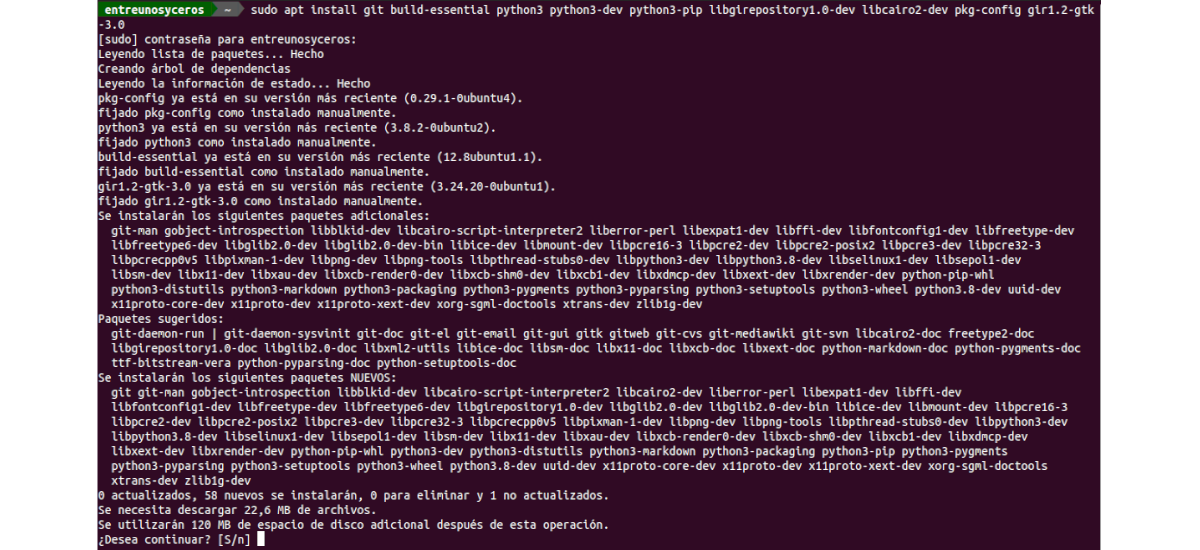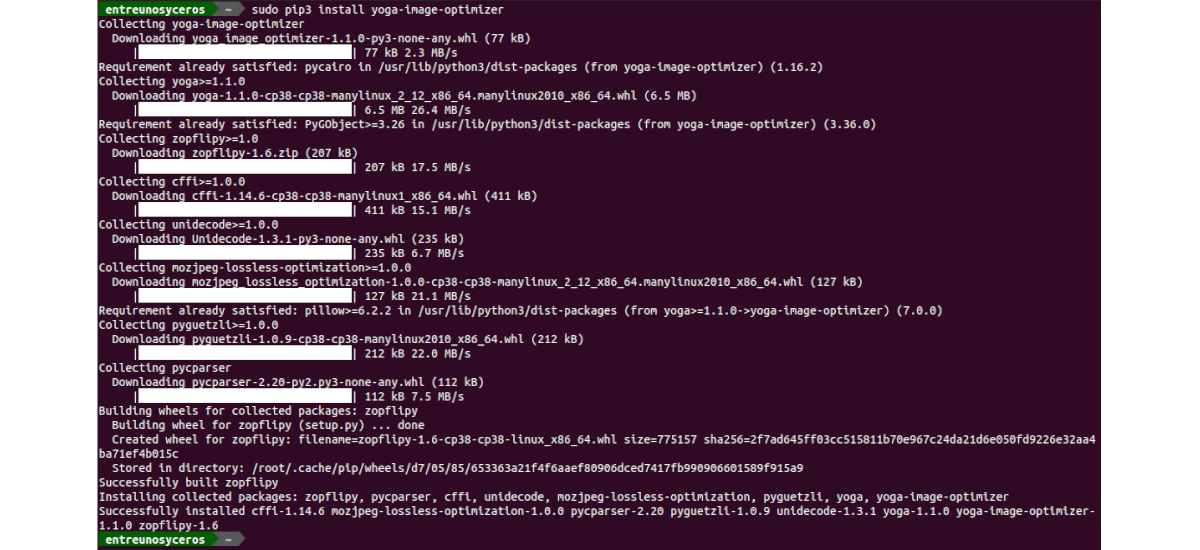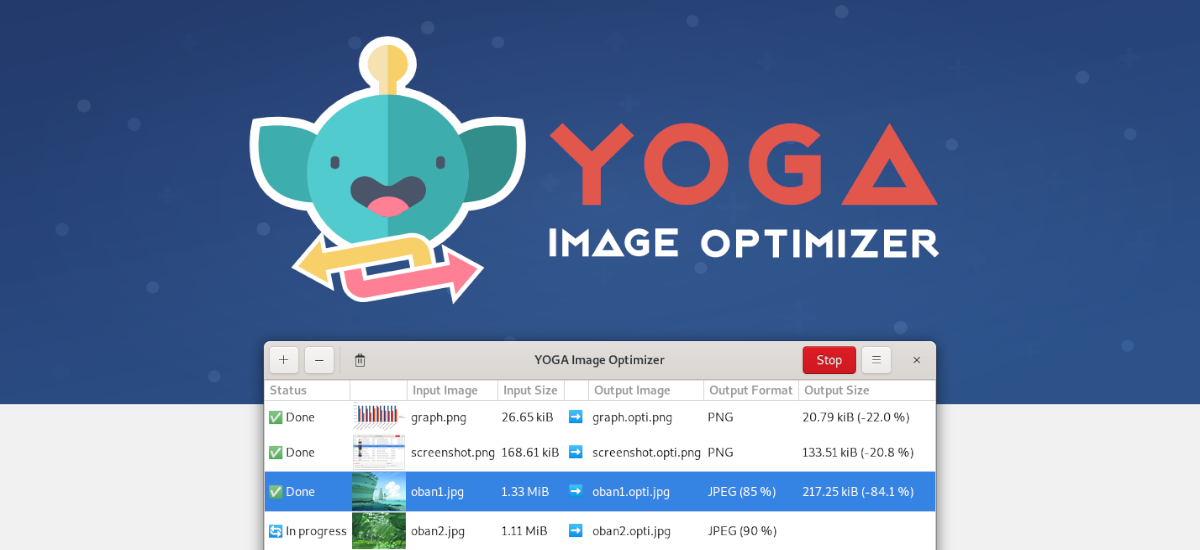
No próximo artigo, daremos uma olhada no YOGA Image Optimizer. Esta é uma ferramenta para converter fotos em lote para JPEG, PNG e WEBP e compactar tamanhos de arquivo com qualidade equivalente. É uma ferramenta gratuita e de código aberto, que se baseia na ferramenta de linha de comando YOGA.
O back-end do YOGA usa a biblioteca Python Pillow para converter imagens em PNG, JPEG ou WebP. Use a biblioteca biscoitos Google para gerar arquivos JPEG, que são normalmente 20% a 30% menores do que os libjpeg. As bibliotecas zopflipng y libwebp Os do Google são usados para otimizar os outros dois formatos de imagem. A ferramenta de linha de comando também suporta conversão e otimização de modelo 3D usando a biblioteca assimp.
Características gerais do YOGA Image Optimizer
- O front-end oficial do YOGA fornece um Interface gráfica fácil de usar para realizar o processo de conversão e otimização de imagens em Gnu / Linux e Windows.
- Nos permitirá abre um lote de imagens, exibindo suas miniaturas, o nome e o tamanho do arquivo de entrada, bem como o nome de saída e o formato do arquivo.
- YOGA Image Optimizer suporta vários formatos de entrada, e pode gerar arquivos JPEG, PNG e WebP otimizados (tanto com perda quanto sem perda).
- Antes de clicar em 'Otimizar' nós irá permitir-lhe escolher o formato de saída e definir o nível de compressão para cada uma das imagens.
- Teremos suporte multi-thread. Seremos capazes definir quantos núcleos de CPU usar.
- Oferece um modo escuro.
- Padrão de saída personalizado
Instale o YOGA Image Optimizer no Ubuntu
Para Gnu / Linux, este software pode ser instalado através do pacote Flatpak ou usando pip3.
Pacote Via Flatpak
Se você estiver usando o Ubuntu 20.04 e ainda não tiver essa tecnologia instalada em seu computador, você pode continuar a guia que um colega escreveu neste blog há algum tempo para ativá-lo.
Quando você pode instalar pacotes flatpak, você só precisará abrir um terminal (Ctrl + Alt + T) e usar o seguinte comando de instalação:
flatpak install flathub org.flozz.yoga-image-optimizer
Após a instalação, podemos encontre o iniciador do programa no ambiente gráfico.
Desinstalar
Se este programa não convence você, pode ser facilmente removido executando o seguinte comando no terminal (Ctrl + Alt + T):
flatpak uninstall --delete-data org.flozz.yoga-image-optimizer
Usando pip3
Para quem não gosta de pacotes Flatpak, eles têm a possibilidade de usar pip3. Mesmo com essa opção, NÃO crie um atalho para o aplicativo para iniciá-lo a partir do desktop.
Primeiro, vamos abrir um terminal (Ctrl + Alt + T) e nele vamos executar o seguinte comando para instalar bibliotecas necessárias:
sudo apt install git build-essential python3 python3-dev python3-pip libgirepository1.0-dev libcairo2-dev pkg-config gir1.2-gtk-3.0
Então nós podemos instale o pacote do aplicativo usando o comando:
sudo pip3 install yoga-image-optimizer
Como eu disse acima, o pacote pip não tem acesso direto ao aplicativo. Por este motivo você precisa executar o seguinte comando para iniciá-lo a partir do terminal e criar um arquivo .desktop:
yoga-image-optimizer
Desinstalar
Pára remova o pacote deste aplicativo, só precisaremos abrir um terminal (Ctrl + Alt + T) e usar o comando nele:
sudo pip3 uninstall yoga-image-optimizer
Uso básico de YOGA a partir do terminal
Além de usar o ambiente gráfico, que acho que não tem muito o que explicar, também podemos use o terminal para otimizar nossas imagens. A maneira mais fácil de otimizar uma imagem do terminal é usando o seguinte comando:
yoga image imagen-entrada.png imagen-salida.webp
Quando o formato de saída não é especificado no terminal, o YOGA gera uma imagem com o mesmo formato da imagem de entrada. Somente PNG, JPEG e WEBP são suportados como entrada, quando o formato de saída não é especificado explicitamente.
O formato de saída pode ser especificado usando o – Opção de formato de saída:
yoga image --output-format=jpeg imagen-entrada.png imagen-salida.jpeg
Os seguintes formatos são suportados:
- orig: Este é o padrão. O formato de saída será o mesmo da imagem de entrada.
- auto: O formato de saída é selecionado automaticamente. O YOGA irá gerar um PNG se a imagem de entrada usar transparência, caso contrário, ele irá gerar um JPEG.
- png: gera uma imagem PNG.
- jpeg: gera uma imagem JPEG.
- webp- Gera uma imagem WEBP com perdas.
- webpl: gerar uma imagem WEBP sem perdas
Este programa também permite redimensionar imagens com a opção –resize:
yoga image --resize=512x512 imagen-entrada.png imagen-salida.png
Nesse caso, se a largura e a altura tiverem o mesmo valor, não precisamos especificar ambos.
YOGA também nos permitirá definir a qualidade desejada dos arquivos JPEG e WebP que pode ser gerado com as opções –Qualidade JPEG y –Qualidade Web. Essas opções aceitam um número inteiro entre 0 (arquivos de qualidade inferior) e 100 (arquivos de qualidade superior) como parâmetro:
yoga image --output-format=jpeg --jpeg-quality=84 imagen-entrada.png imagen-salida.jpg
Se você é um usuário Gnu / Linux, esta é uma opção interessante para otimizar suas imagens, que também é gratuita e de código aberto. Se pode saiba mais sobre este programa em seu pagina web ou repositório no GitHub o projeto.